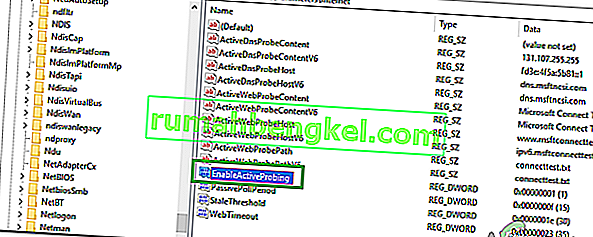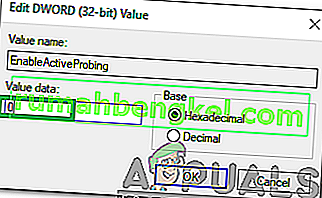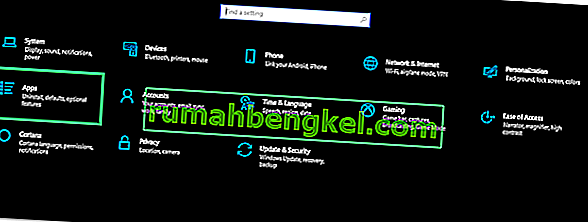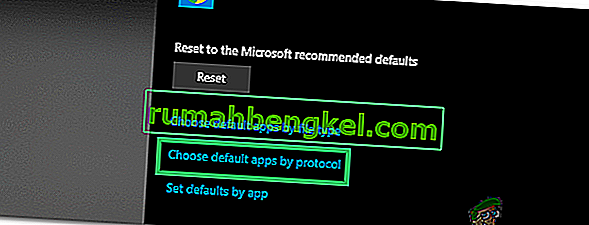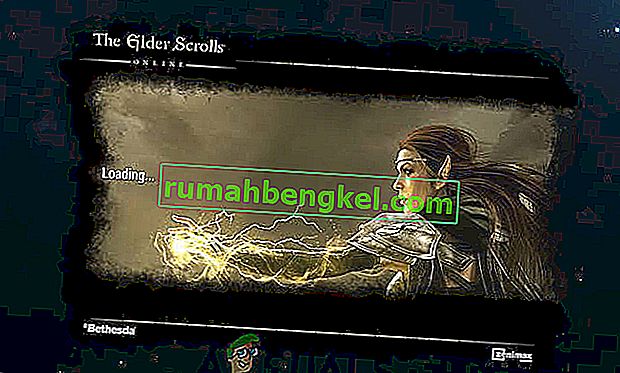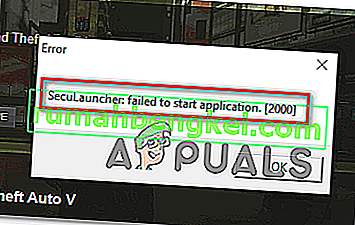Windows 10은 Microsoft에서 개발 한 가장 최신의 운영 체제입니다. 운영 체제는 많은 성능 향상과 더 안전한 아키텍처와 함께 제공됩니다. 그러나 아주 최근에 사용자가 인터넷에 연결할 수없고 " msftconnecttest.com/ 리디렉션 " 이라는 보고가 많이 나왔습니다 . 응용 프로그램을 찾을 수 없습니다. ”검색하는 동안 오류가 표시됩니다.

응용 프로그램에 가장 적합한 네트워크를 결정하고 특정 네트워크로 리디렉션하는 기능을 담당하는 NCSI (Network Connectivity Status Indicator) 기능이 있습니다. 그러나이 경우 MSN과 관련된 두 개의 URI로 리디렉션되어 연결이 설정되었음을 나타내는 정적 페이지를 반환합니다. 이 기사에서는이 오류의 원인 중 일부를 논의하고 문제를 해결하기위한 실행 가능한 솔루션도 제공합니다.
Windows 10에서 "msftconnecttest 리디렉션"오류의 원인은 무엇입니까?
여러 사용자로부터 수많은 보고서를받은 후 문제를 조사하기로 결정하고 문제를 완전히 수정 한 일련의 솔루션을 고안했습니다. 또한이 오류가 발생하는 이유를 조사하고 아래에 나열했습니다.
- 연결 테스트 : 응용 프로그램이 Windows를 통해 인터넷에 연결할 때마다 연결 테스트를 수행하여 사용할 수있는 최상의 네트워크를 나타냅니다. 이 테스트는 때때로 실패하고 연결이 완전히 설정되지 못하게 할 수 있습니다.
- HTTP / HTTPS 구성 : 경우에 따라이 오류가 트리거 된 HTTP / HTTPS 프로토콜의 기본 응용 프로그램이 선택되지 않았습니다. 이러한 특정 프로토콜에 대해 기본 브라우저를 선택하는 것이 중요합니다.
이제 문제의 본질에 대한 기본 아이디어를 얻었으므로 해결책으로 넘어갈 것입니다. 충돌을 피하기 위해 제시된 특정 순서대로 구현해야합니다.
해결 방법 1 : 연결 테스트 비활성화
응용 프로그램이 연결을 설정하려고 할 때마다 연결 테스트를 수행하도록 컴퓨터가 구성된 경우이 오류가 트리거 될 수 있습니다. 따라서이 단계에서는 연결 테스트를 완전히 비활성화합니다. 그에 대한:
- " Windows "+ " R "을 눌러 "실행"프롬프트를 엽니 다.
- " regedit "를 입력하고 " Enter"를 누릅니다 .

- 다음 주소로 이동
HKEY_LOCAL_MACHINE \ SYSTEM \ CurrentControlSet \ Services \ NlaSvc \ Parameters \ Internet
- 오른쪽 창에서“ EnableActiveProbing ”항목을 두 번 클릭합니다 .
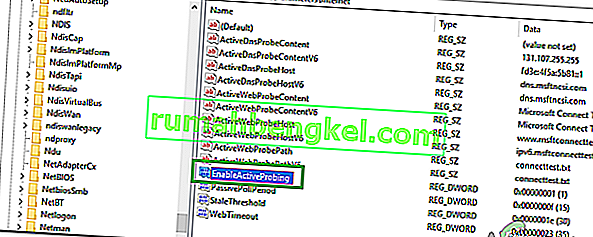
- " 값 데이터 "옵션에서 " 0 "을 입력하고 " 확인 "을 클릭합니다 .
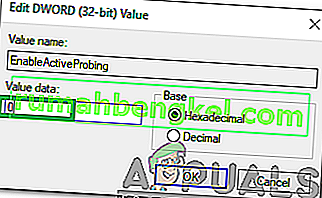
- 레지스트리를 닫고 문제가 지속되는지 확인 하십시오.
해결 방법 2 : HTTP / HTTPs 구성 변경
경우에 따라 HTTP / HTTPS 프로토콜에 대해 기본 브라우저가 선택되지 않은 경우 오류가 트리거됩니다. 따라서이 단계에서는 이러한 프로토콜에 대한 기본 브라우저를 선택합니다. 이를 수행하려면 :
- " Windows "+ " I "버튼을 동시에 눌러 설정을 엽니 다.
- " 앱 "옵션을 클릭 하고 왼쪽 창에서 " 기본 앱 "을 선택 합니다.
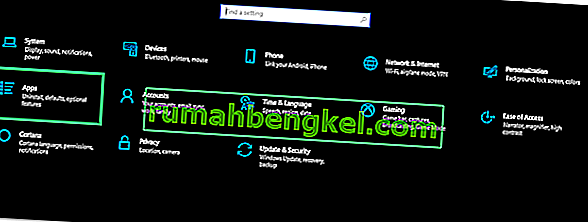
- " 프로토콜 별 기본 앱 선택 "옵션을 클릭합니다.
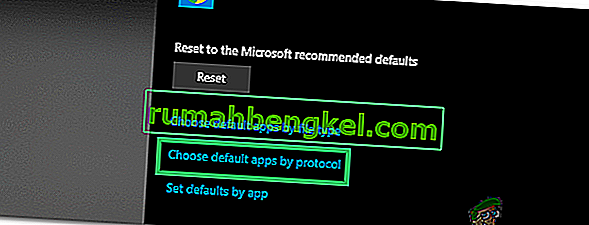
- 아래로 스크롤하여 " HTTP "에 대한 " 기본값 선택 "옵션을 클릭 합니다 .
- 목록에서 브라우저 를 선택 하십시오 .
- " HTTPS "에 대한 " 기본 브라우저 선택 "옵션을 클릭 하고 목록에서 브라우저를 선택합니다.

- 창을 닫고 PC를 다시 시작하십시오.
- 다시 시작한 후에도 문제가 지속되는지 확인 하십시오.